win11怎么删除多余账户 win11开机账户多了一个怎么删除
更新时间:2023-03-16 16:54:36作者:haoxt
在安装了win11系统之后,许多用户都习惯在win11系统上创建本地账户来进行登录,有时候账号过多也会带来麻烦,因为在开机界面会多出账号选择界面,可以删除没有用的本地帐号。许多用户还不清楚win11怎么删除多余账户,其实方法不难,接下来小编就来和大家介绍win11开机账户多了一个怎么删除。
win11删除本地账户步骤:
1、开机的时候选择主要帐号登录进去。点击下方任务栏中的开始,选择菜单中的"设置"选项。
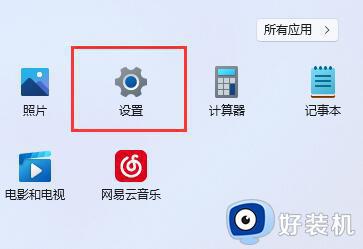
2、进入新界面后,点击"账户"选项。
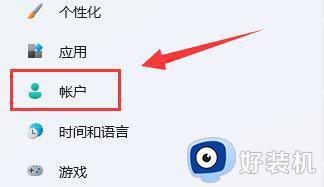
3、找到想要删除的本地账户,点击右侧的展开按钮。点击下方的"删除"。
4、随后展开想要删除的本地账户,点击“删除”。
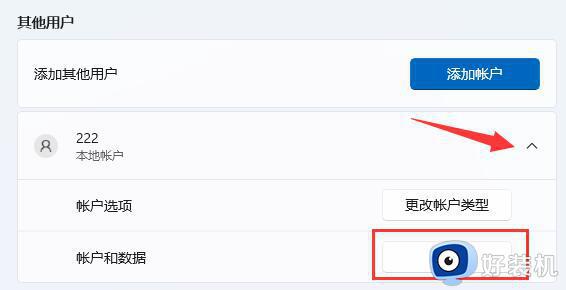
5、最后在弹窗中,点击"删除账户和数据"即可。
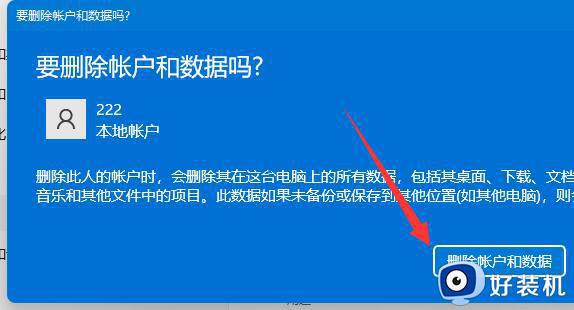
win11怎么删除多余账户的操作步骤就是这样子,如果你发现本地帐户有多余的,那么就可以按照上面的教程删除没有用的账户,希望对大家有帮助。
win11怎么删除多余账户 win11开机账户多了一个怎么删除相关教程
- windows11删除账户怎么操作 win11删除电脑多余账户的方法
- Win11删除多余账户方法 Win11开机显示两个账户如何删除
- win11有两个账户怎么删除一个 win11两个账户删除一个的方法
- win11删除管理员账户的方法 win11怎么删除管理员账户
- win11开机有两个账户怎么删除 win11开机有两个账户删除其中一个的方法
- win11账户怎么删除管理员账户 win11删除管理员账户的方法
- windows11本地账户怎么删除 win11如何删掉另一个账户
- windows11删除账户的操作教程 win11怎么删除用户账号
- 怎么样删除win11账户密码 删除win11账户密码的方法步骤
- win11有两个账户怎么删除一个 Win11删除本地账户的具体方法
- win11家庭版右键怎么直接打开所有选项的方法 win11家庭版右键如何显示所有选项
- win11家庭版右键没有bitlocker怎么办 win11家庭版找不到bitlocker如何处理
- win11家庭版任务栏怎么透明 win11家庭版任务栏设置成透明的步骤
- win11家庭版无法访问u盘怎么回事 win11家庭版u盘拒绝访问怎么解决
- win11自动输入密码登录设置方法 win11怎样设置开机自动输入密登陆
- win11界面乱跳怎么办 win11界面跳屏如何处理
win11教程推荐
- 1 win11安装ie浏览器的方法 win11如何安装IE浏览器
- 2 win11截图怎么操作 win11截图的几种方法
- 3 win11桌面字体颜色怎么改 win11如何更换字体颜色
- 4 电脑怎么取消更新win11系统 电脑如何取消更新系统win11
- 5 win10鼠标光标不见了怎么找回 win10鼠标光标不见了的解决方法
- 6 win11找不到用户组怎么办 win11电脑里找不到用户和组处理方法
- 7 更新win11系统后进不了桌面怎么办 win11更新后进不去系统处理方法
- 8 win11桌面刷新不流畅解决方法 win11桌面刷新很卡怎么办
- 9 win11更改为管理员账户的步骤 win11怎么切换为管理员
- 10 win11桌面卡顿掉帧怎么办 win11桌面卡住不动解决方法
